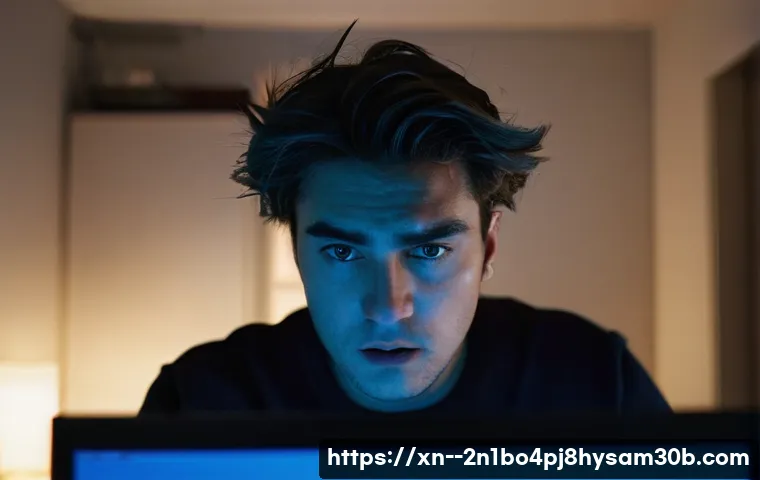안녕하세요, 블로그 이웃 여러분! 소중한 내 컴퓨터가 갑자기 파란 화면을 띄우며 멈춰버리는 끔찍한 경험, 다들 한 번쯤 겪어보셨을 거예요. 작업하던 파일이 다 날아가거나 중요한 회의 중에 멈춰버리면 정말이지 머릿속이 새하얘지면서 노트북을 던져버리고 싶은 충동마저 들죠.

특히 요즘처럼 온라인으로 모든 업무와 학습, 여가 활동을 해결하는 시대에는 이런 사소한 오류 하나가 우리의 일상을 완전히 망가뜨릴 수 있기에 더더욱 스트레스가 심한 것 같아요. 얼마 전, 저 역시 ‘DPC_WATCHDOG_VIOLATION’이라는 이름만 들어도 무시무시한 블루스크린과 마주하며 며칠 밤낮으로 끙끙 앓았던 경험이 있습니다.
처음에는 도대체 이게 무슨 말인지, 어디서부터 손을 대야 할지 막막했는데, 저만의 노하우와 해결책들을 찾아서 깔끔하게 문제를 해결했답니다. 여러분도 저와 같은 문제로 골머리를 앓고 계신다면, 오늘 이 글이 분명 큰 도움이 될 거예요. 그럼, 지금부터 이 골치 아픈 DPC_WATCHDOG_VIOLATION 오류의 원인부터 속 시원한 해결 방법까지, 제가 직접 겪고 찾아낸 모든 노하우를 상세하게 알려드릴게요!
앗, 내 컴퓨터가 파란 화면? DPC_WATCHDOG_VIOLATION 너 정체가 뭐야?
DPC_WATCHDOG_VIOLATION 오류, 왜 발생하는 걸까?
컴퓨터를 잘 쓰고 있는데 갑자기 파란 화면이 뜨면서 ‘DPC_WATCHDOG_VIOLATION’이라는 낯선 메시지가 뜬다면 정말 당황스럽죠. 저도 얼마 전 이 문제로 밤잠 설치면서 씨름했어요. 이 오류는 말 그대로 ‘지연된 프로시저 호출(DPC)’이 제대로 완료되지 못하고 ‘감시견(Watchdog)’이 시스템을 중단시켰다는 의미예요.
컴퓨터가 특정 작업을 일정 시간 내에 끝내지 못하면, 더 큰 시스템 손상을 막기 위해 윈도우가 스스로 멈춰버리는 거죠. 주로 드라이버 문제, 특히 오래되었거나 호환되지 않는 드라이버에서 많이 발생한다고 해요. 특히 저장 장치, 예를 들어 SSD나 하드디스크 관련 드라이버가 말썽인 경우가 많았어요.
제가 겪은 바로는, 얼마 전 새로 설치했던 그래픽카드 드라이버가 문제였더라고요. 이 외에도 윈도우 업데이트 직후, 새로운 소프트웨어 설치 후, 심지어 외부 장치를 연결했을 때도 불쑥 나타날 수 있답니다. 원인이 너무 다양해서 처음엔 정말 미궁 속에 빠진 기분이었죠.
하지만 하나씩 차분히 점검해보면 분명 해결의 실마리를 찾을 수 있습니다.
블루스크린과의 전쟁! DPC_WATCHDOG_VIOLATION의 주요 원인들
이 골치 아픈 DPC_WATCHDOG_VIOLATION 오류의 원인은 정말 다양해서, 마치 숨은 그림 찾기 같다는 생각이 들어요. 제가 직접 겪고 여러 커뮤니티에서 정보를 모아보니 크게 몇 가지 패턴이 있더라고요. 우선 가장 흔한 범인은 바로 ‘드라이버’ 문제입니다.
특히 SSD나 HDD 같은 저장 장치와 관련된 드라이버가 오래되거나 손상되었을 때 이 오류가 발생하기 쉽다고 해요. 저도 이번에 드라이버를 업데이트하고 나서야 비로소 블루스크린이 사라지는 걸 경험했죠. 또 다른 주범은 바로 ‘SSD 펌웨어’입니다.
SSD 자체의 펌웨어가 최신이 아니거나 손상되었을 경우에도 DPC_WATCHDOG_VIOLATION 오류가 뜰 수 있어요. 저처럼 특정 게임이나 고사양 프로그램을 돌리다가 갑자기 멈춘다면 그래픽카드 드라이버도 의심해봐야 합니다. 윈도우 10 사용자라면 ‘빠른 시작’ 기능이 문제를 일으키기도 하는데, 이건 절전 모드와 비슷해서 비정상적으로 종료되었을 때 다음 부팅 시 블루스크린을 유발할 수 있다고 하네요.
이 외에도 손상된 시스템 파일, 외부 장치와의 충돌, 심지어 시스템 과열도 원인이 될 수 있으니 정말 꼼꼼히 살펴봐야 해요.
혹시 이거 때문? 외부 장치와 드라이버 점검으로 첫걸음 떼기
일단 빼고 보자! 외부 장치 분리하기
컴퓨터가 갑자기 파란 화면을 띄우고 DPC_WATCHDOG_VIOLATION 오류를 뱉어낸다면, 일단 진정하고 주변을 둘러보세요. 혹시 최근에 새로운 USB 장치를 연결했거나, 외장 하드디스크, 프린터, 심지어 게임 컨트롤러 같은 외부 장치들을 연결한 상태는 아닌가요?
제가 직접 겪어보니, 의외로 간단한 문제에서 시작하는 경우가 많더라고요. 저는 무선 마우스 동글을 잠시 뺐다가 다시 연결했더니 문제가 해결된 적도 있었어요. 컴퓨터와 연결된 모든 불필요한 주변 장치들을 일단 다 분리하고 컴퓨터를 다시 시작해보는 게 첫 번째 해결 방법입니다.
만약 이렇게 해서 정상적으로 부팅된다면, 범인은 바로 외부 장치 중 하나일 가능성이 높아요. 하나씩 다시 연결하면서 어떤 장치가 문제를 일으키는지 찾아내고, 해당 장치의 드라이버를 최신으로 업데이트하거나 아예 사용하지 않는 것이 좋겠죠. 생각보다 많은 분들이 이 방법으로 간단하게 문제를 해결하더라고요.
복잡한 문제일수록 기본적인 것부터 점검하는 습관이 중요한 것 같습니다.
오래된 드라이버는 가라! IDE ATA/ATAPI 컨트롤러 업데이트
DPC_WATCHDOG_VIOLATION 오류의 가장 큰 원인 중 하나는 바로 ‘드라이버’ 문제입니다. 특히 ‘IDE ATA/ATAPI 컨트롤러’ 드라이버는 저장 장치와 관련된 핵심 드라이버라 더욱 중요해요. 이 드라이버가 오래되었거나 손상되었을 때 블루스크린이 뜨는 경우가 정말 많습니다.
제가 이 오류를 겪었을 때, 가장 먼저 시도했던 방법이기도 해요. ‘장치 관리자’에 들어가서 ‘IDE ATA/ATAPI 컨트롤러’ 항목을 찾아보면, 보통 ‘표준 SATA AHCI 컨트롤러’나 ‘Intel(R) Serial ATA Storage Controller’ 같은 이름으로 표시되어 있을 거예요.
여기서 마우스 오른쪽 버튼을 눌러 ‘드라이버 업데이트’를 선택하고, ‘드라이버 자동 검색’을 해보세요. 만약 최신 드라이버가 이미 설치되어 있다고 나온다면, ‘내 컴퓨터에서 드라이버 찾아보기’를 선택한 다음 ‘내 컴퓨터의 사용 가능한 드라이버 목록에서 직접 선택’을 눌러보세요.
그러면 호환 가능한 드라이버 목록이 뜨는데, 여기서 ‘Microsoft’가 아닌 다른 제조사의 드라이버를 선택해서 설치해보는 것이 좋습니다. 저도 이렇게 Microsoft 드라이버 대신 Intel 드라이버를 선택해서 설치했더니 문제가 해결되었답니다.
숨겨진 문제 찾기: SSD 펌웨어와 전원 관리 옵션
SSD 펌웨어, 너도 범인일 수 있어!
요즘 컴퓨터 대부분이 빠른 속도를 자랑하는 SSD를 사용하고 계실 텐데요, 이 SSD도 DPC_WATCHDOG_VIOLATION 오류의 원인이 될 수 있다는 사실, 알고 계셨나요? 특히 SSD 펌웨어가 오래되었거나 특정 오류를 가지고 있을 때 이런 블루스크린이 발생하기도 합니다.
저 역시 한 번은 SSD 펌웨어 업데이트만으로 문제가 해결된 경험이 있어요. ‘이게 정말 될까?’ 싶었는데, 제조사 홈페이지에서 최신 펌웨어 업데이트 유틸리티를 다운로드받아 실행하니 감쪽같이 오류가 사라지더군요. 삼성, Crucial, WD 등 각 SSD 제조사마다 전용 유틸리티를 제공하니, 본인의 SSD 모델을 확인하고 해당 제조사 홈페이지를 방문해 최신 펌웨어가 있는지 꼭 확인해보세요.
펌웨어 업데이트는 단순히 오류 해결뿐만 아니라 SSD의 성능과 안정성을 전반적으로 향상시키는 데도 도움이 되니, 정기적으로 확인해주는 것이 좋습니다.
미묘한 설정 차이? 전원 관리 옵션 최적화
컴퓨터의 전원 관리 설정도 DPC_WATCHDOG_VIOLATION 오류에 영향을 줄 수 있다는 점, 저도 처음엔 정말 의외였어요. 특히 ‘PCI Express’의 ‘링크 상태 전원 관리’ 기능이 문제의 원인이 될 때가 있다고 합니다. 이 기능이 활성화되어 있으면, 시스템이 드라이브에 공급되는 전원을 갑자기 끊어버릴 수 있어서 불안정성을 유발할 수 있거든요.
제어판 > 하드웨어 및 소리 > 전원 옵션으로 들어가서 현재 사용 중인 전원 관리 옵션의 ‘설정 변경’을 클릭한 후 ‘고급 전원 관리 옵션 설정 변경’을 선택합니다. 여기서 ‘PCI Express’ 항목을 찾아서 ‘링크 상태 전원 관리’를 ‘해제’로 설정해주세요. 사소해 보이는 설정이지만, 이 작은 변화가 시스템 안정성에 큰 영향을 미칠 수 있답니다.
저도 이 설정을 변경하고 나서 컴퓨터가 훨씬 더 안정적으로 작동하는 걸 느꼈어요.
시스템 깊숙이 파고들기: 윈도우 시스템 점검 및 복구
손상된 파일은 이제 그만! SFC와 DISM으로 시스템 파일 복구
윈도우 시스템 파일이 손상되면 컴퓨터 전체가 불안정해지고, DPC_WATCHDOG_VIOLATION 같은 블루스크린 오류가 뜨기 쉽습니다. 다행히 윈도우에는 이런 손상된 파일을 찾아내고 복구해주는 강력한 도구들이 내장되어 있어요. 바로 와 명령어입니다.
저도 블루스크린이 자주 뜰 때마다 이 명령어를 사용해서 시스템을 진단하곤 했어요. 윈도우 시작 버튼을 우클릭해서 ‘Windows PowerShell(관리자)’ 또는 ‘명령 프롬프트(관리자)’를 실행한 다음, 를 입력하고 엔터를 눌러보세요. 이 명령은 손상된 시스템 파일을 스캔하고 자동으로 복구해줍니다.
만약 SFC로 해결되지 않는다면, 명령어를 이어서 실행하여 윈도우 이미지를 복구해보는 것이 좋습니다. 시간이 좀 걸리더라도 이 과정을 거치면 시스템 안정성이 크게 향상되는 것을 느낄 수 있을 거예요.
그래도 안 된다면? 윈도우 업데이트와 자동 복구 활용
위에 언급된 방법들을 모두 시도했는데도 DPC_WATCHDOG_VIOLATION 오류가 계속된다면, 윈도우 자체의 문제일 수도 있어요. 저는 이럴 때 ‘윈도우 업데이트’를 최신 상태로 유지하는 게 정말 중요하다고 생각합니다. 마이크로소프트는 꾸준히 윈도우 오류와 버그를 수정하는 업데이트를 배포하거든요.

설정 > 업데이트 및 보안 > Windows Update 에서 ‘업데이트 확인’을 눌러 최신 업데이트를 설치해보세요. 만약 업데이트 이후에 문제가 생겼다면, ‘업데이트 제거’를 시도해볼 수도 있습니다. 또한, 윈도우에는 ‘자동 복구’ 기능이 있어서 시스템에 문제가 생겼을 때 자동으로 진단하고 복구를 시도하기도 합니다.
부팅이 안 될 때는 여러 번 강제 종료를 해서 복구 모드로 진입하거나, 윈도우 설치 미디어를 이용해서 복구 환경으로 부팅할 수 있어요. 저도 몇 번 자동 복구 옵션 덕분에 절망적인 상황에서 벗어날 수 있었답니다.
꼼꼼한 점검만이 살길! 하드웨어 진단과 BIOS 설정
메모리(RAM)와 저장 장치(SSD/HDD) 상태 확인
DPC_WATCHDOG_VIOLATION 오류는 결국 시스템의 안정성과 관련된 문제라서, 하드웨어 자체의 문제일 가능성도 배제할 수 없어요. 특히 메모리(RAM)나 저장 장치(SSD/HDD)에 문제가 생겼을 때 이런 블루스크린이 발생할 수 있습니다. 저도 한 번은 램(RAM) 불량 때문에 고생한 적이 있었는데, 윈도우에 내장된 ‘메모리 진단 도구’를 사용해보니 불량 램이 감지되더라고요.
윈도우 검색창에 ‘메모리 진단’을 검색해서 도구를 실행하고 검사를 진행해보세요. 혹시 램이 두 개 이상 꽂혀 있다면, 하나씩 빼가면서 테스트해보는 것도 좋은 방법입니다. 또한, SSD나 HDD의 건강 상태도 매우 중요해요.
크리스탈 디스크 인포(CrystalDiskInfo) 같은 프로그램을 사용해서 저장 장치의 S.M.A.R.T. 정보를 확인하고, 혹시 ‘주의’나 ‘나쁨’ 상태는 아닌지 점검해보는 것이 좋습니다. 디스크 오류 검사()도 꼭 한번 실행해줘야 합니다.
BIOS/UEFI 설정 점검, SATA 모드 확인은 필수!
컴퓨터의 가장 기본적인 설정은 바로 BIOS(또는 UEFI)에 있습니다. 이 BIOS 설정이 잘못되어도 DPC_WATCHDOG_VIOLATION 오류가 발생할 수 있는데요, 특히 SSD를 사용하고 있다면 ‘SATA 모드’ 설정이 굉장히 중요합니다. BIOS에 진입해서 ‘SATA Mode’ 또는 ‘SATA Configuration’ 항목을 찾아보면, 보통 ‘AHCI’, ‘IDE’, ‘RAID’ 중 하나로 설정되어 있을 거예요.
SSD를 사용한다면 ‘AHCI’ 모드로 설정되어 있어야 가장 빠르고 안정적인 성능을 발휘하며, TRIM 기능도 제대로 사용할 수 있습니다. 만약 ‘RAID’ 모드로 되어 있는데 실제 RAID를 구성하지 않았다면, AHCI 모드로 변경하는 것을 권장해요. BIOS 설정은 초보자에게는 다소 어렵게 느껴질 수 있지만, 검색을 통해 본인의 메인보드 모델에 맞는 BIOS 진입 방법과 SATA 모드 변경 방법을 찾아서 시도해 볼 수 있습니다.
물론 설정을 변경할 때는 항상 신중해야 합니다.
그래도 해결이 안 된다면? 최후의 방법과 예방 습관
시스템 복원 또는 윈도우 재설치, 최후의 보루
위에서 언급한 모든 방법을 시도해봤는데도 DPC_WATCHDOG_VIOLATION 블루스크린이 계속 나타난다면, 저도 정말 막막함을 느꼈을 거예요. 하지만 아직 포기하긴 이릅니다! 윈도우에는 ‘시스템 복원’이라는 기능이 있어서, 컴퓨터가 정상적으로 작동하던 시점으로 되돌릴 수 있어요.
이 기능은 문제 발생 전에 시스템 변경 사항을 되돌리는 데 아주 유용하죠. ‘제어판’에서 ‘복구’를 검색해서 ‘시스템 복원’을 실행해 보세요. 만약 시스템 복원으로도 해결되지 않거나, 아예 복원 지점이 없다면, 결국 ‘윈도우 재설치’를 고려해야 할 수도 있습니다.
윈도우 재설치는 모든 데이터를 백업해야 하는 번거로움이 있지만, 소프트웨어적인 문제는 거의 확실하게 해결할 수 있는 최후의 보루라고 할 수 있습니다. 물론 재설치 전에 중요한 데이터는 꼭 외부 저장 장치에 백업하는 걸 잊지 마세요!
미리미리 예방하는 습관, 쾌적한 PC 환경 만들기
DPC_WATCHDOG_VIOLATION 같은 블루스크린 오류는 한 번 겪고 나면 정말 지긋지긋하죠. 다시는 이런 일을 겪고 싶지 않다면, 평소에 컴퓨터를 관리하는 습관이 중요합니다. 제가 직접 경험하면서 느낀 가장 중요한 예방 팁들을 공유할게요.
첫째, ‘드라이버는 항상 최신 상태’로 유지하는 것이 좋습니다. 특히 그래픽카드, 칩셋, SSD 관련 드라이버는 제조사 홈페이지를 통해 주기적으로 확인하고 업데이트해주세요. 둘째, ‘불필요한 프로그램은 과감히 삭제’하고, 자동 시작 프로그램을 정리해서 시스템 자원을 효율적으로 관리해야 해요.
셋째, ‘윈도우 업데이트는 빼먹지 마세요!’ 중요한 보안 패치와 버그 수정이 포함되어 있으니, 귀찮더라도 꼭 설치해주는 게 좋습니다. 넷째, ‘정기적인 시스템 검사’를 통해 손상된 파일이 없는지 확인하고, 디스크 오류 검사도 주기적으로 해주는 것이 좋아요. 마지막으로, ‘컴퓨터 내부 청소’도 의외로 중요합니다.
먼지가 쌓이면 과열의 원인이 되어 시스템 불안정을 유발할 수 있으니까요. 이런 작은 습관들이 모여 우리의 소중한 컴퓨터를 블루스크린의 공포에서 지켜줄 수 있습니다.
| 원인 유형 | 세부 원인 | 해결 방법 | 비고 |
|---|---|---|---|
| 드라이버 문제 | 오래되거나 손상된 드라이버 (특히 IDE ATA/ATAPI 컨트롤러) | 장치 관리자에서 드라이버 업데이트 또는 롤백 | Microsoft 기본 드라이버 대신 제조사 드라이버 사용 권장 |
| SSD 관련 문제 | 오래된 SSD 펌웨어, SATA 모드 설정 오류 | SSD 제조사 펌웨어 업데이트, BIOS에서 SATA 모드 AHCI로 변경 | AHCI 모드 설정 시 기존 OS에 문제 발생 가능성 있음 (사전 확인 필요) |
| 시스템 파일 손상 | 손상된 윈도우 시스템 파일 | CMD/PowerShell 에서 및 명령어 실행 | 관리자 권한으로 실행 필수, 시간 소요될 수 있음 |
| 외부 장치 충돌 | 새로운 외부 장치 또는 기존 장치 드라이버 문제 | 모든 외부 장치 분리 후 재부팅, 문제 장치 드라이버 업데이트 | 하나씩 연결하며 문제 장치 파악 |
| 윈도우 설정 | 빠른 시작 기능 활성화, 부적절한 전원 관리 옵션 | 빠른 시작 비활성화, PCI Express 링크 상태 전원 관리 ‘해제’ | 윈도우 10 사용자에게 주로 해당 |
| 하드웨어 결함 | 메모리(RAM) 또는 저장 장치(SSD/HDD) 불량 | 윈도우 메모리 진단 도구 실행, CrystalDiskInfo 등으로 저장 장치 건강 확인 | 전문적인 진단 또는 부품 교체 필요할 수 있음 |
글을 마치며
DPC_WATCHDOG_VIOLATION 오류, 정말 골치 아프고 짜증 나는 문제임은 분명해요. 저 역시 이 파란 화면을 마주할 때마다 한숨부터 나왔으니까요. 하지만 저의 경험과 많은 분들의 사례를 종합해 보면, 대부분은 차분히 원인을 찾아 해결할 수 있답니다. 마치 복잡한 퍼즐을 풀듯, 하나씩 점검해 나가다 보면 어느새 컴퓨터가 다시 활짝 웃는 모습을 보게 될 거예요. 오늘 제가 알려드린 정보들이 여러분의 컴퓨터를 지키는 데 조금이나마 도움이 되었기를 진심으로 바랍니다. 다음번에는 또 다른 유익한 정보로 찾아올게요!
알아두면 쓸모 있는 정보
1. 정기적인 드라이버 업데이트는 필수 중의 필수! 컴퓨터 드라이버는 운영체제와 하드웨어 사이의 다리 역할을 합니다. 특히 그래픽카드, 칩셋, 그리고 오늘 이야기 나눈 저장 장치 드라이버는 항상 최신 버전을 유지하는 것이 좋아요. 제조사 홈페이지를 주기적으로 방문해서 새로운 업데이트가 있는지 꼭 확인하는 습관을 들이세요. 오래된 드라이버가 사소한 문제를 일으키다가 갑자기 큰 오류로 번지는 경우가 많답니다.
2. SSD 건강 체크와 펌웨어 업데이트를 잊지 마세요. 빠른 속도를 자랑하는 SSD도 결국 수명이 있는 부품이에요. CrystalDiskInfo 같은 프로그램을 사용해 SSD의 건강 상태를 정기적으로 확인하고, 제조사에서 제공하는 펌웨어 업데이트 유틸리티를 활용해서 최신 펌웨어를 유지하는 것이 중요합니다. 펌웨어 업데이트만으로도 성능 향상과 오류 해결이라는 두 마리 토끼를 잡을 수 있으니 절대 소홀히 하지 마세요.
3. 새로운 외부 장치 연결 시에는 신중하게! 새로운 USB 장치나 외장 하드 등을 연결한 직후 문제가 발생했다면, 해당 장치가 원인일 가능성이 높습니다. 일단 모든 외부 장치를 분리하고 문제가 사라지는지 확인해보세요. 만약 외부 장치 때문이라면, 해당 장치의 드라이버를 다시 설치하거나 최신 버전으로 업데이트하는 것이 해결의 첫걸음입니다. 때로는 호환성 문제로 특정 장치를 사용하지 못할 수도 있다는 점도 기억해 주세요.
4. SFC와 DISM 명령어로 시스템 파일을 튼튼하게! 윈도우 시스템 파일이 손상되면 예상치 못한 오류가 발생할 수 있습니다. 윈도우에 내장된 와 명령어는 이런 손상된 파일을 찾아내고 복구하는 데 매우 효과적입니다. 블루스크린이나 시스템 불안정 증상이 나타날 때 주저 말고 이 두 가지 명령어를 관리자 권한으로 실행해보세요. 시간이 다소 걸리더라도 그만큼의 가치가 있습니다.
5. 가장 중요한 것은 바로 ‘백업’ 습관입니다. 아무리 조심해도 예기치 못한 컴퓨터 문제는 언제든 발생할 수 있어요. 그럴 때 가장 소중한 건 바로 내 데이터입니다. 중요한 문서, 사진, 영상 등은 항상 외장 하드나 클라우드 서비스에 주기적으로 백업하는 습관을 들이세요. 혹시 모를 상황에 대비한 든든한 보험이 되어줄 겁니다. 백업만이 살길이라는 말을 명심하시길 바랍니다.
중요 사항 정리
오늘 다룬 DPC_WATCHDOG_VIOLATION 오류 해결 과정은 결국 ‘체계적인 문제 해결’의 중요성을 일깨워줍니다. 우선, 최근 변경 사항이나 새로 설치한 드라이버, 연결한 외부 장치 등을 먼저 의심하고 점검하는 것이 시간과 노력을 절약하는 지름길이에요. 이어서 윈도우의 기본 진단 도구(장치 관리자, SFC, DISM, 메모리 진단)를 적극적으로 활용하여 소프트웨어적인 문제를 파악하고 해결하는 데 집중해야 합니다. 만약 소프트웨어적인 접근으로 해결되지 않는다면, SSD 펌웨어 업데이트나 BIOS 설정 점검, 그리고 최악의 경우 하드웨어 불량을 의심하고 교체를 고려하는 단계로 나아가야 합니다. 무엇보다 중요한 것은 꾸준한 PC 관리와 주기적인 백업 습관을 통해 이러한 불청객을 미리 예방하는 것이겠죠. 우리 모두 소중한 컴퓨터를 건강하게 오래오래 사용하는 현명한 유저가 되자고요!
자주 묻는 질문 (FAQ) 📖
질문: DPCWATCHDOGVIOLATION, 도대체 이게 무슨 오류인가요? 왜 제 컴퓨터에 나타나는 거죠?
답변: DPCWATCHDOGVIOLATION은 말 그대로 컴퓨터 시스템의 ‘감시견(Watchdog)’이 ‘지연 프로시저 호출(DPC)’을 감시하다가 뭔가 문제가 생겼다고 ‘위반(Violation)’을 선언하는 오류예요. 쉽게 말해, 컴퓨터가 어떤 작업을 처리하는 데 정해진 시간보다 너무 오래 걸려서 시스템이 멈춰버리는 거죠.
주로 Windows 장치 드라이버나 시스템 구성 요소가 제대로 작동하지 않거나 소프트웨어와 하드웨어 간의 호환성 문제 때문에 발생해요. 제가 겪었던 경험을 떠올려보면, 이 오류는 정말 다양한 상황에서 나타날 수 있더라고요. 저 같은 경우엔 오래된 그래픽 드라이버 때문이었나 싶었는데, 알고 보니 네트워크 어댑터 드라이버가 말썽이었던 거죠.
다른 이웃님들 사례를 보면, SSD 펌웨어 문제, 시스템 파일 손상, 또는 최근 설치한 소프트웨어나 외부 장치와의 충돌 같은 것들이 주된 원인이 되기도 해요. 특히 SSD를 사용하시는 분들은 드라이버나 펌웨어 충돌로 이 블루스크린을 자주 보실 수 있다고 하니, 내 컴퓨터의 드라이버들이 최신 상태인지, 그리고 SSD 펌웨어는 잘 업데이트되어 있는지 한번쯤 점검해 볼 필요가 있습니다.
질문: 그럼 이 골치 아픈 DPCWATCHDOGVIOLATION 오류, 제가 직접 해결할 수 있는 효과적인 방법들은 무엇이 있을까요?
답변: 저도 처음엔 막막했는데, 몇 가지 단계를 차근차근 따라 해보니 의외로 쉽게 해결되더라고요. 제가 직접 해보고 효과를 봤던 방법들과 다른 분들이 많이 추천하는 해결책들을 정리해 드릴게요. 1.
드라이버 업데이트 (특히 SATA AHCI 컨트롤러, 그래픽, 네트워크 드라이버): 가장 먼저 해봐야 할 일이에요. DPCWATCHDOGVIOLATION 오류는 대부분 드라이버 문제, 특히 SATA AHCI 컨트롤러 드라이버와 관련이 깊다고 해요. 장치 관리자에서 ‘IDE ATA/ATAPI 컨트롤러’를 확장하고 ‘표준 SATA AHCI 컨트롤러’의 드라이버를 업데이트해보세요.
저 같은 경우엔 그래픽 드라이버 문제인 줄 알았는데, 최신 그래픽 드라이버로 업데이트했더니 한결 안정적이더라고요. 네트워크 어댑터 드라이버도 이 오류의 흔한 원인이 될 수 있으니 꼭 확인해 보세요. 2.
불필요한 외부 장치 제거: 의외로 간단하게 해결될 때가 있어요. 컴퓨터에 연결된 USB 기기나 기타 외부 주변 장치를 모두 제거하고 재부팅해 보세요. 저도 예전에 충전 케이블 하나 때문에 이런 오류가 뜬 적이 있어서 정말 당황했던 기억이 있네요.
3. SSD 펌웨어 업데이트 및 관련 설정 확인: SSD를 사용하신다면 펌웨어 업데이트가 필수예요. 제조사 웹사이트에서 최신 펌웨어를 다운로드해서 설치하거나, 삼성 매지션(Samsung Magician) 같은 SSD 관리 프로그램을 활용해 보세요.
그리고 BIOS 설정에서 SSD 모드가 ‘AHCI’로 되어있는지 확인하는 것도 중요해요. RAID 모드로 설정되어 있다면 AHCI 모드로 변경하는 것이 오류 해결에 도움이 될 수 있습니다. 4.
Windows ‘빠른 시작’ 기능 끄기: 이 기능이 때로는 시스템 충돌을 유발하기도 해요. ‘빠른 시작’은 컴퓨터를 더 빨리 부팅하게 해주지만, 완전히 종료되지 않는 문제가 생길 수 있거든요. 저도 이 기능 때문에 알 수 없는 오류를 몇 번 겪은 후로는 항상 꺼두고 있습니다.
제어판 > 전원 옵션에서 ‘전원 단추 작동 설정’으로 들어가 ‘빠른 시작 켜기’를 비활성화해 보세요.
질문: 위의 방법들을 다 해봐도 해결이 안 되거나, 재발할 경우 어떻게 해야 할까요? 예방을 위한 꿀팁도 알려주세요!
답변: 위에 알려드린 방법들로 대부분의 문제는 해결될 거예요. 하지만 저처럼 며칠 밤낮을 씨름해도 해결되지 않는다면, 정말 답답하죠. 그럴 땐 더 깊이 있는 점검이 필요할 수 있어요.
1. 시스템 파일 검사 및 복구: 윈도우 시스템 파일이 손상되었을 가능성도 있어요. 명령 프롬프트(관리자 권한)를 열고 명령어를 입력해서 시스템 파일을 검사하고 복구해 보세요.
저는 이 방법으로 예전에 다른 오류를 해결한 적이 있어서, 시도해 볼 가치가 있다고 생각해요. 2. 메모리(RAM) 점검: 메모리에 문제가 있을 때도 블루스크린이 발생할 수 있어요.
윈도우 메모리 진단 도구를 사용하거나, Memtest86 같은 프로그램을 통해 메모리 상태를 확인해 보세요. 만약 RAM 문제라면, 교체하는 것이 가장 확실한 해결책입니다. 3.
BIOS/UEFI 업데이트 또는 설정 초기화: 메인보드 BIOS가 오래되었거나 설정이 꼬여서 문제가 생길 수도 있어요. 제조사 웹사이트에서 최신 BIOS를 다운로드하여 업데이트하거나, BIOS 설정을 기본값으로 초기화해보는 것도 한 방법입니다. 단, BIOS 업데이트는 자칫하면 컴퓨터가 벽돌이 될 수도 있으니, 정말 신중하게 진행하셔야 해요.
저는 개인적으로 이 부분은 좀 자신이 없어서 전문가에게 맡기는 편입니다. 4. 전문가에게 도움 요청: 혼자서 해결하기 어렵다면, 주저하지 말고 전문가의 도움을 받는 것이 가장 현명해요.
컴퓨터 수리 업체에 문의하거나, 제조사 서비스 센터를 방문해서 정확한 진단과 수리를 받는 것이 시간과 노력을 절약하는 길일 수 있습니다. 저도 마지막엔 결국 전문가의 도움을 받았는데, 훨씬 속 편하더라고요! 재발 방지 및 예방을 위한 꿀팁!
드라이버는 항상 최신 상태로 유지: 중요 드라이버(그래픽, 네트워크, 칩셋 등)는 주기적으로 업데이트해주세요. Windows 업데이트 게을리하지 않기: 최신 윈도우 업데이트에는 보안 패치뿐 아니라 시스템 안정화 및 버그 수정 내용이 포함되어 있을 때가 많아요. 외부 장치 연결 시 주의: 새로운 장치를 연결하기 전에는 항상 호환성 여부를 확인하고, 문제가 발생하면 해당 장치를 제거해 보세요.
정기적인 시스템 점검: 디스크 검사(chkdsk)나 시스템 파일 검사(sfc /scannow)를 주기적으로 실행해서 시스템을 건강하게 유지하는 것이 중요해요. 과열 관리: CPU나 GPU 온도가 너무 높아지면 시스템에 무리가 갈 수 있어요. 먼지 청소를 주기적으로 하고, 필요하면 쿨링 시스템을 점검해 주세요.
어때요, 이웃 여러분? DPCWATCHDOGVIOLATION 오류, 이제 더 이상 무서워하지 않아도 되겠죠? 제가 알려드린 방법들로 여러분의 컴퓨터도 다시 건강한 상태로 돌아오길 진심으로 바랄게요!
만약 또 다른 문제나 궁금한 점이 있다면 언제든지 댓글로 남겨주세요. 제가 아는 선에서 최대한 도움을 드릴게요! 다음에도 더 유익한 정보로 찾아오겠습니다!
다음 포스팅에서 또 만나요!